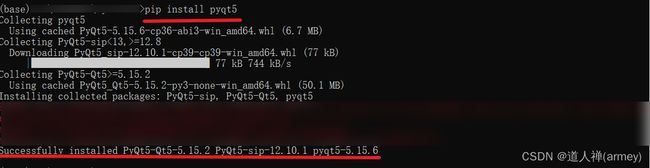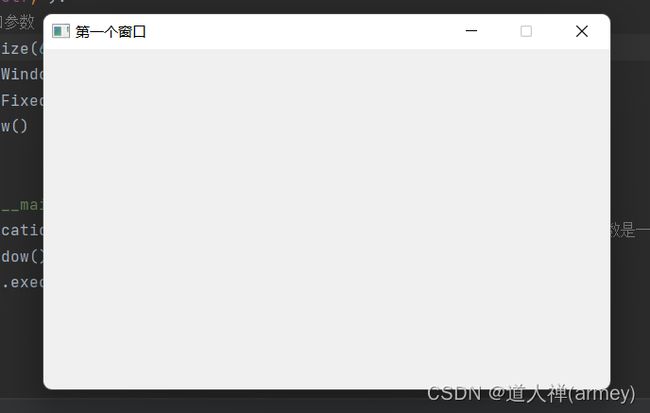python绘制图形界面(一)
介绍一下python的pyqt5这个图形库
一、安装
使用下面命令进行安装
pip install pyqt5安装成功如下图所示
测试安装结果
二、绘制窗口
1、导入库
import sys
from PyQt5.QtWidgets import *2、创建窗口类
class Example(QWidget):
def __init__(self):
super().__init__()
self.initUI()
def initUI(self, ):
# 设置窗口参数
self.resize(600, 360) # 设置窗口大小,第一个参数为宽度,第二个参数为高度
self.setWindowTitle("第一个窗口") # 设置窗口标题
self.setFixedSize(self.width(), self.height()) # 禁用最大化
self.show() #显示窗口3、声明入口函数
if __name__ == '__main__':
app = QApplication(sys.argv) # 每一pyqt5应用程序必须创建一个应用程序对象。sys.argv参数是一个列表,从命令行输入参数
window = Window() #实例化窗口类
sys.exit(app.exec_()) # 系统exit()方法确保应用程序干净的退出三、完整代码及运行结果
import sys
from PyQt5.QtWidgets import *
class Window(QWidget):
def __init__(self):
super().__init__()
self.initUI()
def initUI(self, ):
# 设置窗口参数
self.resize(600, 360) # 设置窗口大小,第一个参数为宽度,第二个参数为高度
self.setWindowTitle("第一个窗口") # 设置窗口标题
self.setFixedSize(self.width(), self.height()) # 禁用最大化
self.show() #显示窗口
if __name__ == '__main__':
app = QApplication(sys.argv) # 每一pyqt5应用程序必须创建一个应用程序对象。sys.argv参数是一个列表,从命令行输入参数
window = Window() #实例化窗口类
sys.exit(app.exec_()) # 系统exit()方法确保应用程序干净的退出
运行结果
喜欢的话,关注我吧!!!